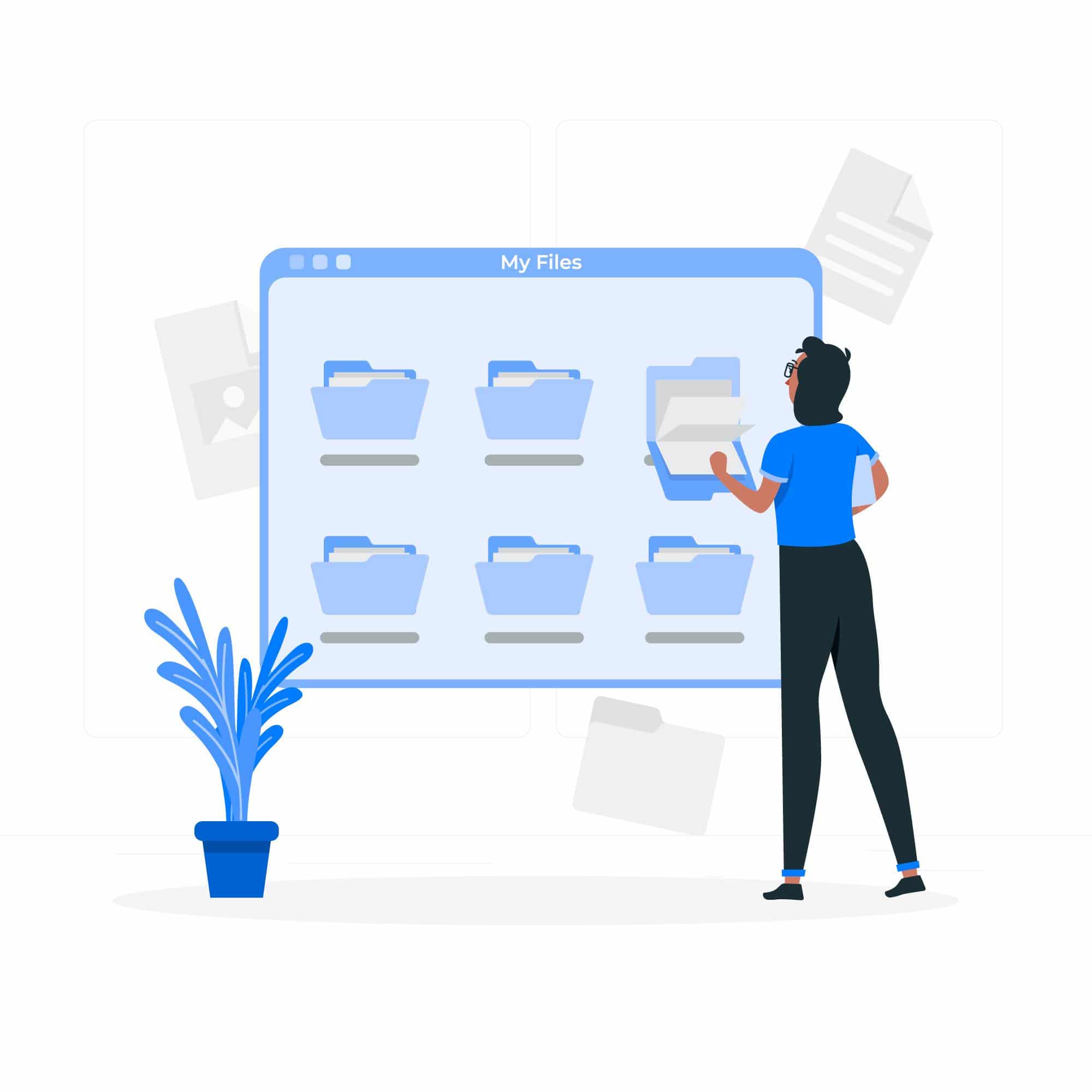
Var och en av operativsystem som finns idag, fungerar genom ett fördefinierat filsystem för att hantera de olika innehållen i lagringen. En av de största fördelarna som Android har är att den har större flexibilitet när det kommer till att bläddra i lagringsmapparna. Du behöver bara ansluta din mobila enhet till en USB-kabel och detta till datorn. På så sätt kan du både organisera och överföra de filer du behöver.
I inlägget du är på just nu, vi kommer att ta itu med ämnet vad som är en filhanterare och vilka som är bäst. Vi kommer främst att fokusera på allt som har med Android-enheter att göra. I de flesta av våra mobila enheter eller surfplattor ingår vanligtvis en filhanterare som standard, det negativa med detta är att många av dem oftast är väldigt grundläggande och det behövs en bättre.
För att få bästa möjliga prestanda från dessa filhanteringssystem kommer användare som har dem till sitt förfogande att vara det tillåts spara, redigera, ta bort eller kopiera alla önskade filer, samt att kunna komma åt dem utan problem.
Vad är en filhanterare?
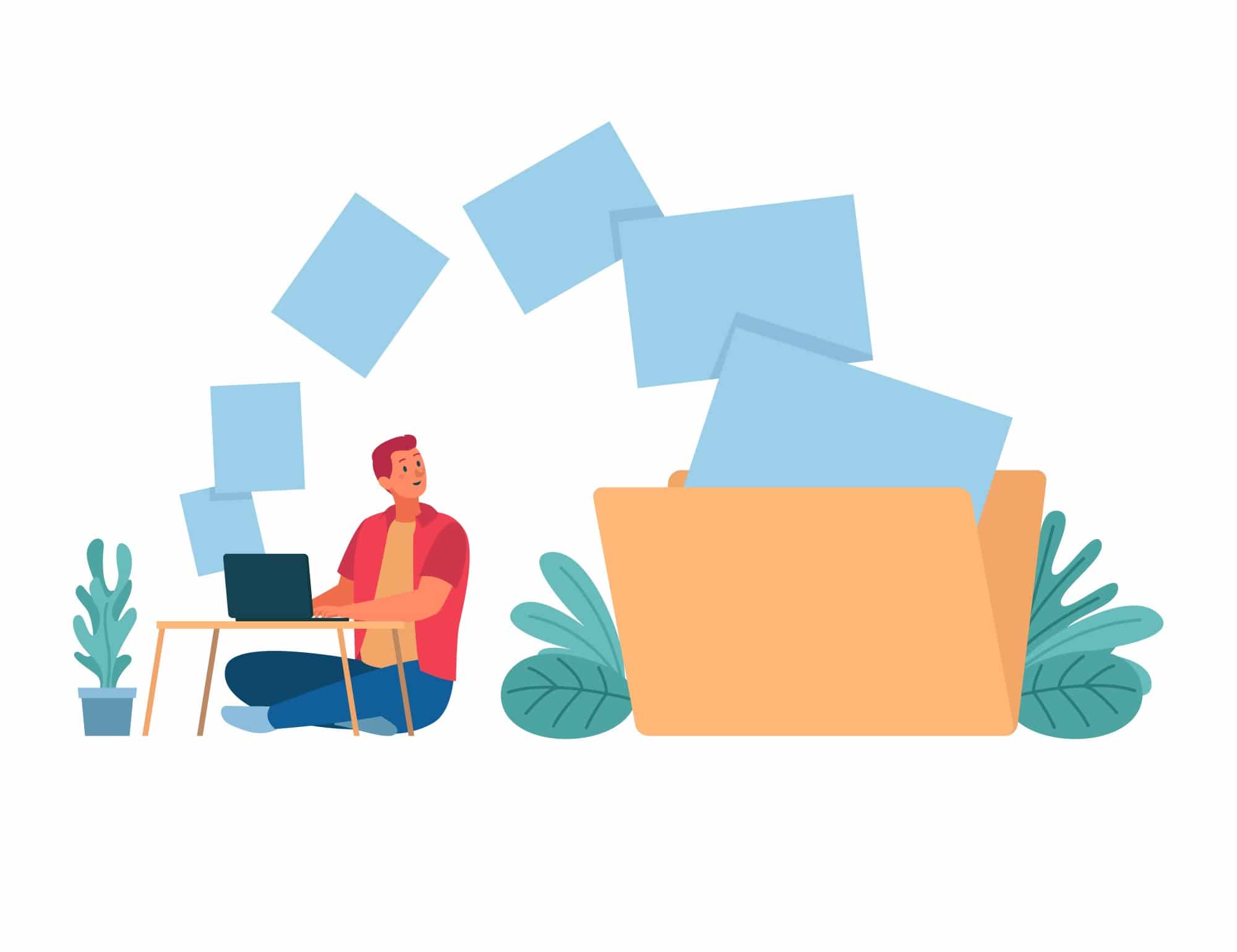
Filhanterare för både Android och andra typer av mobila enheter har samma sak fungerar, strukturerar de olika filerna och låter dig även hantera filerna på ett mycket enkelt sätt som vi har i vårt förråd.
På datorer är denna typ av administratör redan inkluderad, men det händer inte med vissa av de mobila enheterna, surfplattor osv. En filhanterare kommer inte alltid som standard.
Om av en slump kommer en filsystemet släppt, kommer du att ha möjlighet att ändra det mycket snabbt och det är genom att ladda ner och sedan installera en applikation för detta ändamål.
Vad kan en integrerad filhanterare göra?

Att ha en dold filhanterare på din Android-enhet i inställningsappen tyder på att företaget vill förhindra att dessa användare kommer i kontakt med filsystemet. En av huvudorsakerna som har lett till denna åtgärd är säkerhet, sedan ändringar i strukturen för lagrade filer kan göra att vissa funktioner slutar fungera.
Om du vill komma åt den från din enhet måste du gå in i inställningsalternativet, söka efter och välja "Minne och USB", gå sedan till "Internt minne" och slutligen klicka på "Utforska". När du har öppna utforskaren, kommer du att kunna observera alla mappar som är lagrade i enhetens internminne.
Du kommer att ha möjlighet att ändra vy av rutnätet, sorteringen efter namn, datum eller storlek och du kan till och med göra en sökning när du startar funktionen i managern. För att komma åt innehållet i mapparna behöver du bara klicka på någon av dem.
Som vi har nämnt i föregående avsnitt, tack vare de olika redigeringsfunktionerna som en filhanterare har, kommer du att kunna välja filer, ta bort dem, kopiera dem till valfri plats eller dela dem i andra applikationer.
Nackdelar med en vanlig filhanterare

I följande lista hittar du en serie av negativa punkter som många filhanterare delar och att det skulle vara nödvändigt att förbättra dem för en bättre organisation och orientering av användaren.
Standard filhanterare inte har en klippfunktion, för att kunna flytta en fil från en mapp till en annan, den enda möjliga funktionen är att kopiera. När vi utför kopieringsfunktionen är det vi gör att duplicera en viss fil genom att ha den två gånger, en gång i den ursprungliga mappen, som vi måste ta bort, och en annan i den valda mappen.
Den andra svaga punkten som vi finner är den du kan inte byta namn på mappar eller filer, de fullständiga och ursprungliga namnen visas alltid, men de tillåter inte att ändra dem för en bättre åtskillnad.
I många fall inga nya mappar kan skapas för bättre organisation av de lagrade filerna kan du bara använda de mappar som redan är skapade.
Slutligen, notera att om det hade ett system för att lagra filerna som laddas upp till molnet, oavsett om det är i Dropbox, Drive eller andra, skulle hanteringen av dessa filer och de i enhetens interna minne vara ett stort framsteg.
Bästa filhanterare
För att kunna anpassa vårt filsystem rekommenderar vi att du skaffar ett alternativ till standardhanteraren, som, som vi har sett i föregående avsnitt, kan uppvisa en rad nackdelar. I det här avsnittet presenterar vi en kort urval av några av de mest rekommenderade filhanterarna.
Astro filhanterare
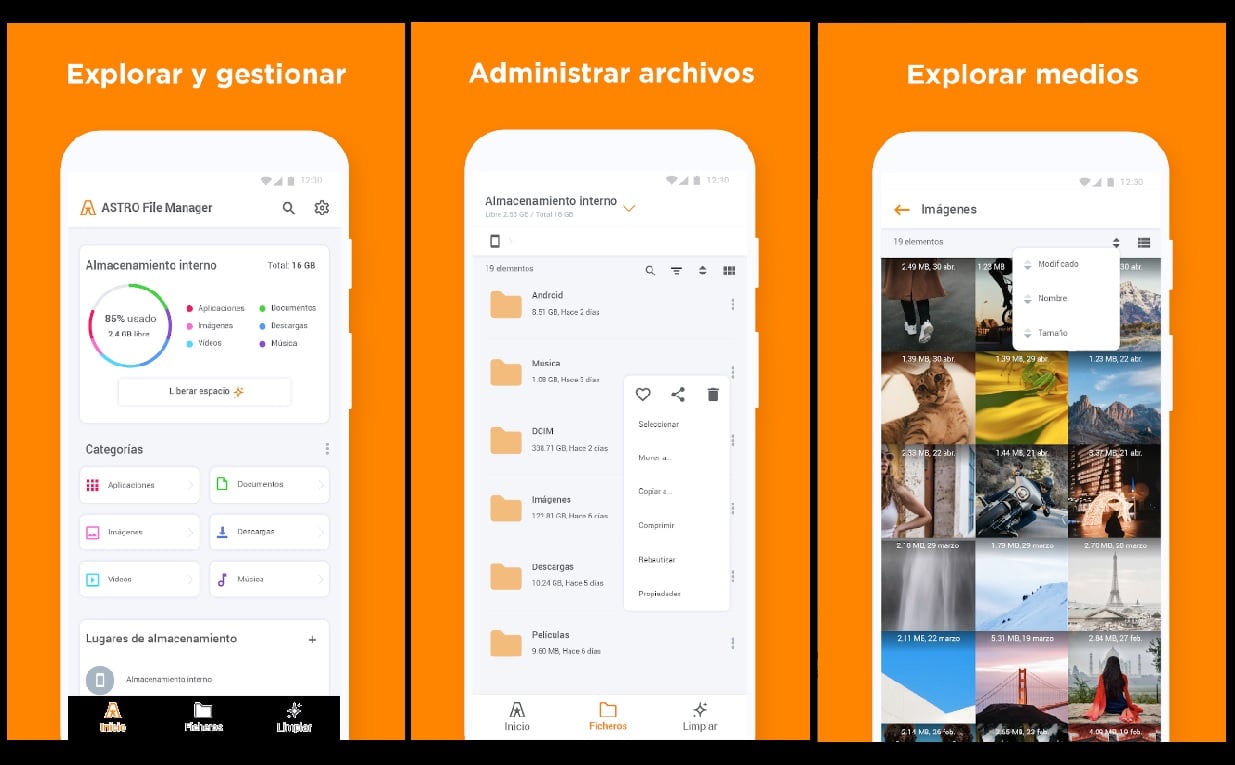
https://play.google.com/
En av de mest populära applikationerna bland användare, med vem att kunna organisera alla filer från både internminnet och SD-kortet och molnet. Det är helt gratis, samt mycket lätt att använda och med en mängd olika funktioner.
Google-filer
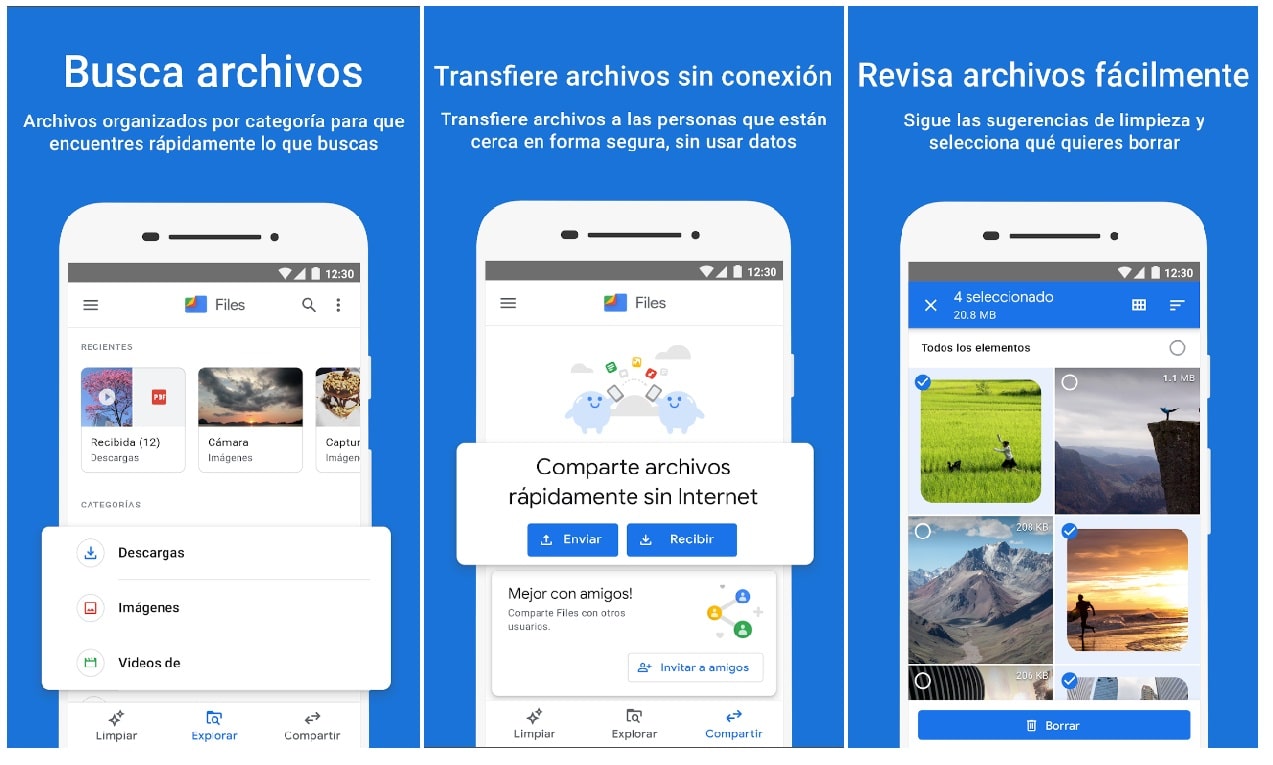
https://play.google.com/
Google filhanterare, med ett extremt enkelt gränssnitt. Det kommer att tillåta dig, hantera innehållet som är lagrat på din enhet, men du vet inte den exakta platsen för filerna. Du kan också frigöra utrymme genom att ta bort filer och applikationer, hantera filer och dela dem med andra enheter.
Filhanteraren-appen

https://play.google.com/
Som namnet antyder, denna applikation Den har alla tillgängliga funktioner för att hantera den lagrad på bästa sätt. Helt gratis och kraftfullt verktyg med vilket du kan hantera dina filer som laddas upp till molnet.
Solid Explorer
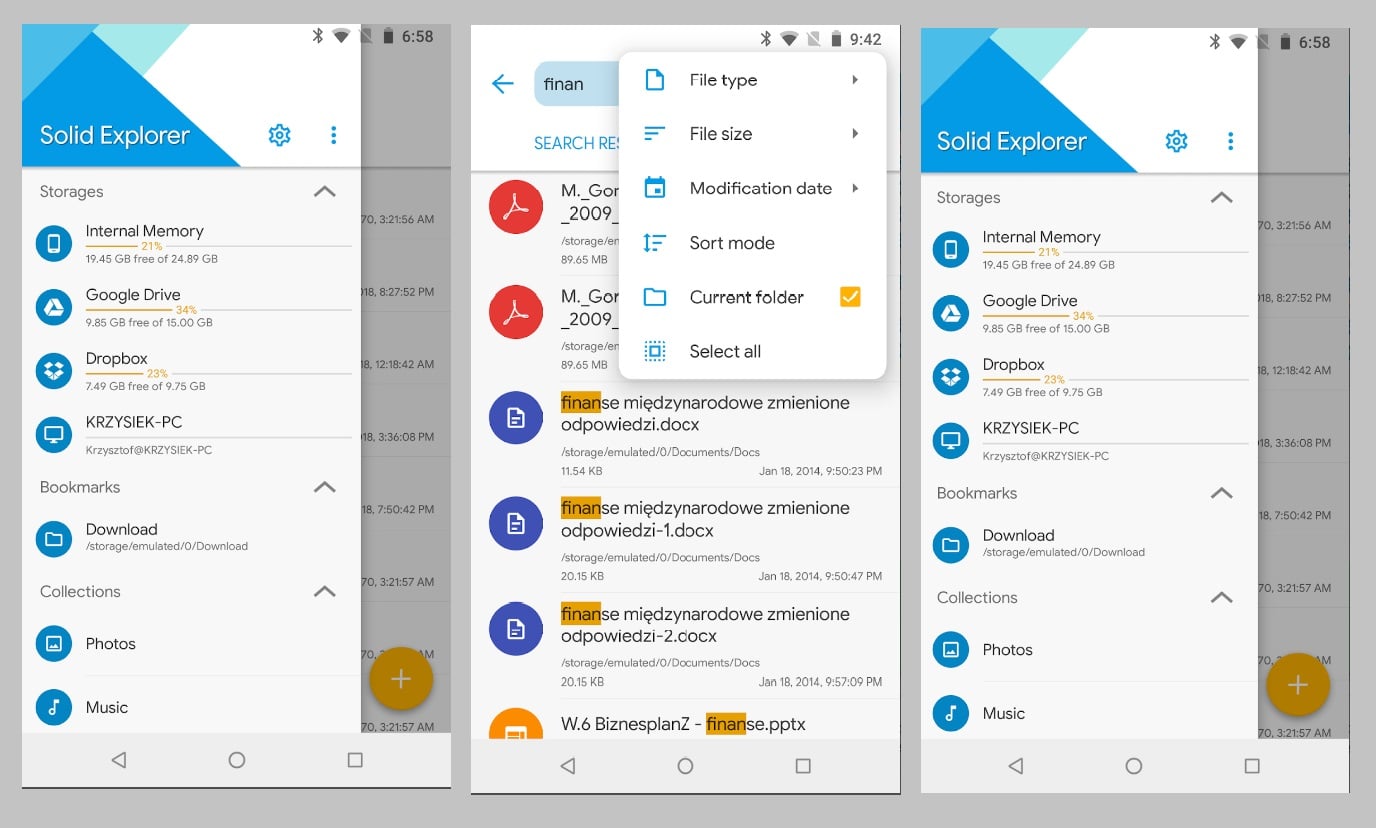
https://play.google.com/
En riktig klassiker inom Android-mobiler, som med tiden har förbättrat sina funktioner och design. Tack vare dessa funktioner som vi pratade om, du har möjlighet att skapa nya mappar eller filer. Utöver allt detta och att kunna hantera dem kan du komma åt filerna som är lagrade i molnet.
Total Commander
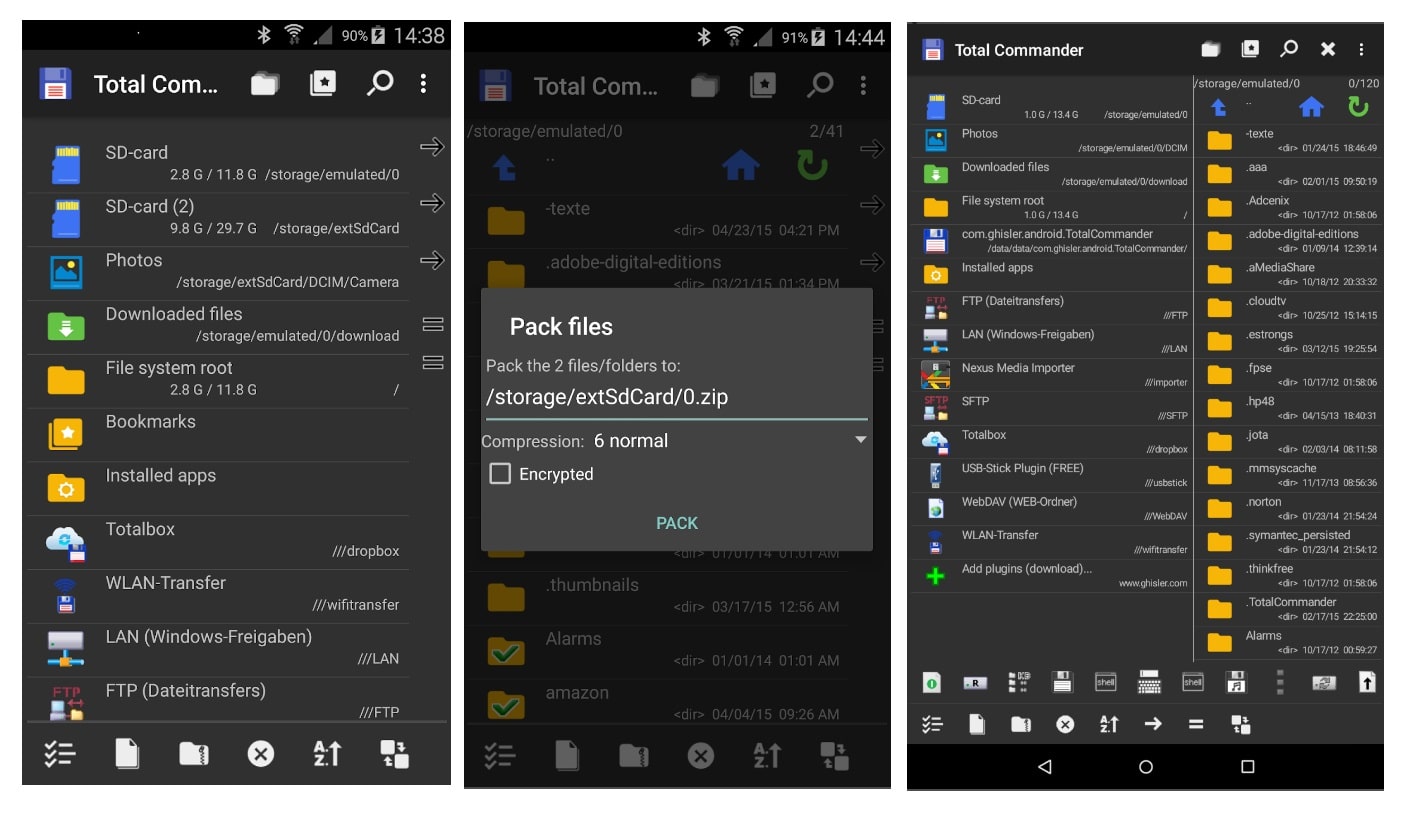
https://play.google.com/
Vi hittar inte bara dess stationära version, utan den har också en applikation för Android-användare. När det gäller verktyg för att hantera filer är det ett av de bästa alternativen. Den har filhantering i två fönster, flerval, byt namn på alternativ, bokmärken och mycket mer.
Med dessa hanteringsverktyg kommer du inte bara att förbättra organisationen av dina filer, utan du kommer att ha mer kontroll över var var och en av dem finns så att du kan identifiera dem snabbare nästa gång.
Vi berättar alltid följande och idag skulle det inte bli mindre, att om du tror att du känner till en specifik filhanterare som du har provat och den har gett dig bra resultat, tveka inte att lämna den i kommentarsfältet.
Jag rekommenderar Fx filutforskare för Android, det är bra, jag gillar det verkligen eftersom det berättar hur mycket utrymme varje mapp tar upp genom en graf, du kan sortera efter datum, typ, etc.